こんにちは。
PC版steamのTerrariaのコントローラーの操作方法です。
XBOXのコントローラーでプレイする場合は設定のコントロールの操作設定の所でConsole(XBOX)にすると操作しやすいです。
🎵設定のコントロールのところから設定変更、確認可能🎵
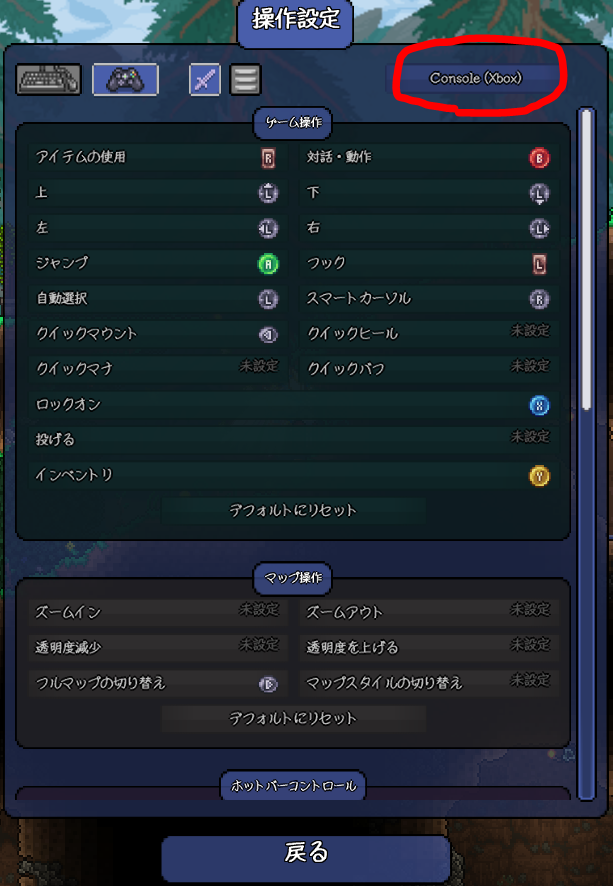
画像引用元:
Re-Logic
PC版のTerrariaの操作方法は設定の所の操作方法で変更できます。画像赤丸の所でXBOX版、Playstation版の設定など色々変更できます。(画像はPC版の日本語化MODを入れています)

🎵PSのテラリアの操作に慣れている人はPSの設定に変更可能🎵
PlaystationのTerrariaの操作に慣れている人はPlaystationに設定すれば良いと思います。
自分はMicrosoft Xox360のコントローラーを使用しているので、XBOXの設定Console(Xbox)にしています。
🎵XBOXのコントローラーの操作方法🎵
XBOX360のコントローラーの操作方法は
Yボタンでアイテムウィンドウを開く。
LB、RB長押しでホットバー。(このホットバーは便利)
Yボタンでアイテムウィンドウを開いている状態で、RTとLT(YかBボタンでも可)押したまま、左スティック操作でアイテム欄を整理したり、アイテムを選んだりできます。
Yボタンでアイテムウィンドウを開いている状態で、RTとLT(YかBボタンでも可)押したまま RTか、LTを押すと装備ウィンドウ、クラフトウィンドウなどを切り替えられます。
左スティックで移動。
右スティックでカーソル移動。
Aボタンでジャンプ、決定。
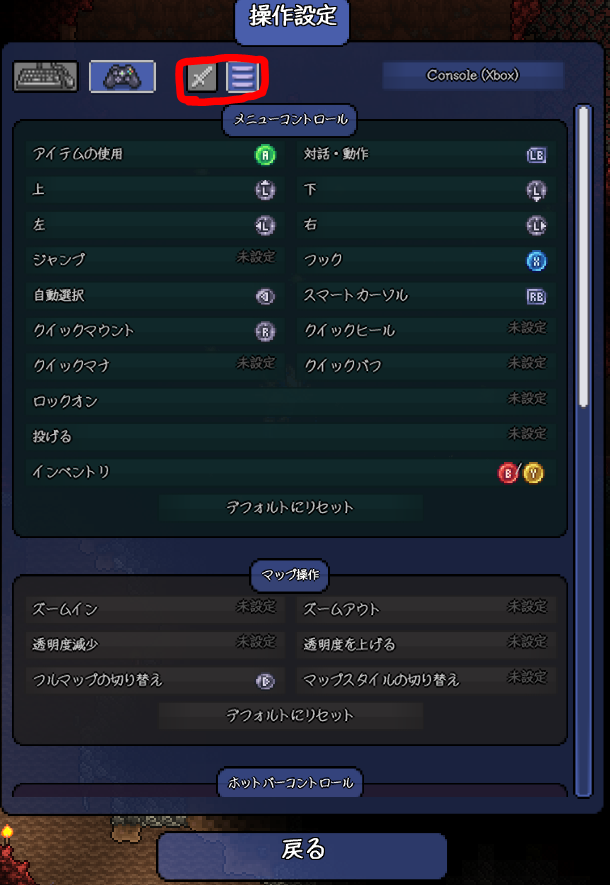
画像引用元:
Re-Logic
↑画像赤丸のところでゲーム操作の所と、メニューのところの操作を切り替えることができます。
Bボタンで会話。
RTでアイテム使用(選んでいる武器で攻撃したり、選んでいる家具を設置したり)
LTでフックを使用。
RBとLBで1~0のアイテムの所を選択でできる。
BACKボタンで乗り物(マウント)に乗る。
STARTボタンでマップを見れる。(マップを見ている時にRT、LTでスームイン、ズームアウトできる)
左スティックを押す(押したまま)と自動選択。この自動選択はカーソルが合っているブロックに合うアイテムを自分が持っているアイテム欄から選択してくれます。(例えばブロックにカーソルが合っていたらツルハシを選択。木にカーソルが合っていたら斧を選択。それ以外はトーチを選択する。水中だと蛍光棒などを自動選択してくれる)
右スティックを押すとカーソルのタイプを選択する。(スマートカーソルと、自分で選択したブロックを選択できるタイプ)
Xボタンで、敵をロックオン。敵と戦う時はXボタンでロックオンしてから攻撃すると少しやりやすいです。
🎵アイテム欄の便利操作(RTとLTかY、B)🎵
アイテム欄を開いている時の便利操作はYボタンでアイテム欄を開いてからRTとLTかY、Bボタン押しながら(長押し)Xボタンで装備できるものは装備できます。
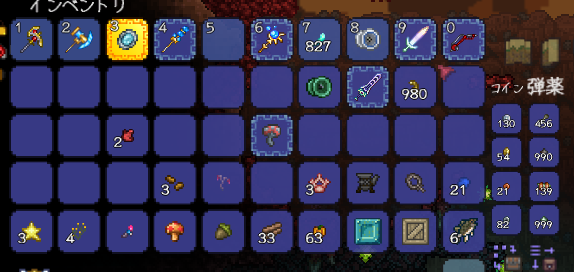
画像引用元:
Re-Logic
RTとLT(YかBボタンでも可)押したまま RBでお気に入りに設定。(お気に入りに設定すると、ごみ箱に捨てられなくなります。)
RTとLT(YかBボタンでも可)押したまま LBでアイテムを好きな数だけ取り出せたり、分けたりできます。
RTとLT(YかBボタンでも可)押したまま BACKボタンでアイテムを捨てる。(アイテムを捨てるときはこの方法が便利です)
RTとLT(YかBボタンでも可)押したまま 十字キー↑↓→←で選んでいるアイテムを十字キーに登録することができる。(ポーションとかマナヒールを十字キーに設定しておくと便利)
🎵クイックヒールを設定しておけばさらに便利🎵
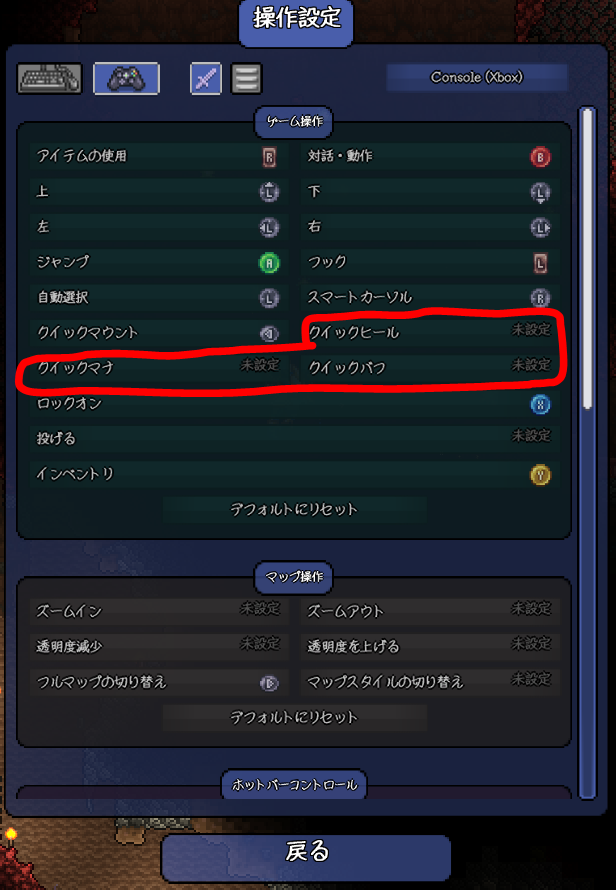
画像引用元: Re-Logic
クイックヒール、クイックマナ、クイックバフ等を十字キーに設定しておくと便利ですね。
🎵まとめ🎵

↑日本語化の記事参考にさせていただきました。日本語化は有志の方が日本語化をしてくださっており使わせて頂いてます。PC steam版の日本語化のやり方は簡単ですぐ終わるので日本語化しておけば見やすいですね。
お疲れ様でした。

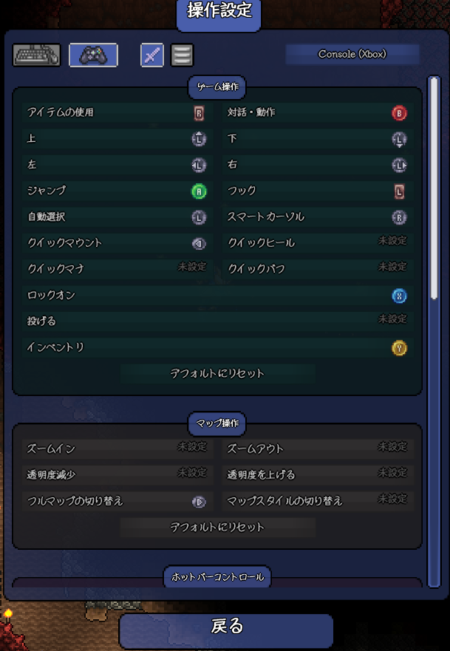

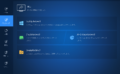
コメント